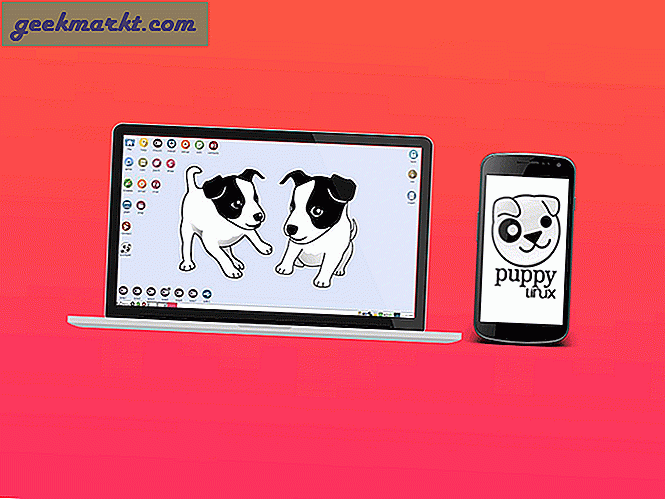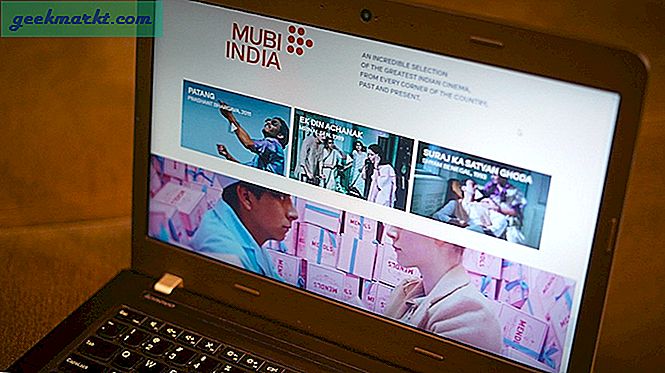Google Chrome inneholder ikke noen notatalternativer. Men med utvidelser og apper finnes det en rekke notatverktøy du kan legge til i denne nettleseren. Google Keep og Note Anywhere er to gode notatverktøy du kan legge til i Chrome.
Ta notater med Google Keep
Google Keep er en notatapp du kan legge til i Chrome, og den er også tilgjengelig for Android-plattformen. Legg det til nettleseren fra denne siden. Når du har gjort det, kan du åpne det ved å trykke på Vis apps- knappen på bokmerkelinjen. Velg Google Holder for å åpne vinduet i bildet nedenfor.
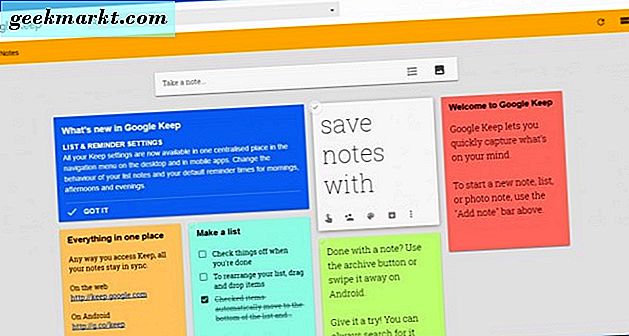
Deretter legger du inn tekst i notatboksen øverst og trykker på Ferdig for å lagre den. På bunnen av notatet er det noen ekstra alternativer som fargepalett. Trykk på Endre farge der for å bytte merkets farge som vist nedenfor.
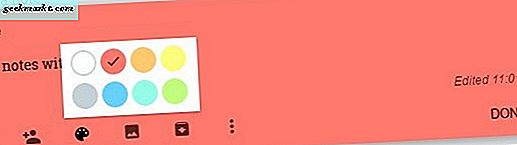
Du kan også legge til bilder i notatet. Trykk på Legg til bilde- knappen for å velge et bilde for notatet ditt. Trykk deretter på Åpne- knappen i vinduet Åpne for å legge det til.
Klikk på tre punktknappen for ytterligere alternativer. Der kan du velge Vis kryss bokser . Velg det for å legge til en kryssboksliste i notatet som vist nedenfor. Velg en avkrysningsboks der for å legge den til de valgte elementene. Du kan også dra og slippe listeobjekter ved å velge de seks punktene helt til venstre for notatet.
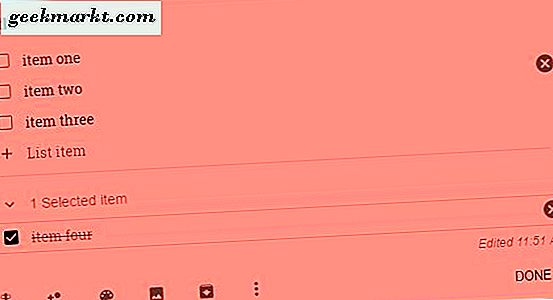
Legg til notater på nettsider med notis hvor som helst
Du kan ikke legge til klistrelapper til nettsider med Google Keep. Merk Uansett er en Chrome-utvidelse som legger til klistremerker til sider. Gå over til utvidelsens side for å legge det til i nettleseren. Deretter finner du en Note Anywhere- knapp på verktøylinjen som nedenfor.
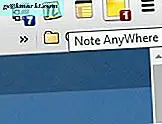
Åpne en side for å legge til notatet til. Trykk deretter på Notat hvor som helst på verktøylinjen for å legge til notatet på siden som nedenfor. Du kan flytte notatet ved å dra det.
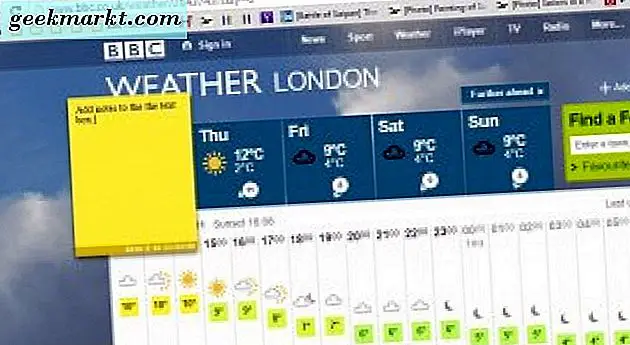
Høyreklikk Notat hvor som helst knappen på verktøylinjen, og velg Valg for å åpne kategorien nedenfor. Der kan du klikke Notes Summary for å åpne en liste over nettsteder du har lagt til notater til. Dermed kan du finne og åpne notatene dine derfra.
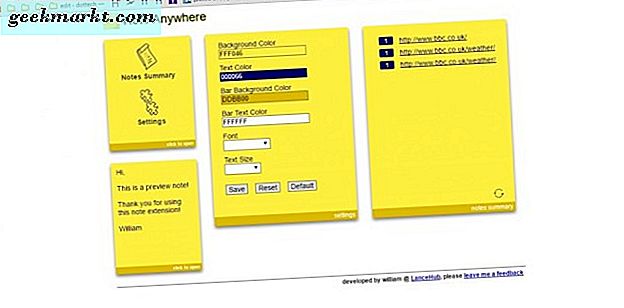
Velg Innstillinger for noen ekstra alternativer. Disse er hovedsakelig fargealternativer som du kan tilpasse notatbakgrunnen og tekstfarger med ved å velge palettbokser. Velg deretter en farge fra paletten. I tillegg kan du også velge alternative skrifttyper fra rullegardinlisten Font . Trykk på Lagre for å bruke noen valgte innstillinger til notatet.
Så du kan ta og lagre notater i Chrome med Google Keep og Note Anywhere. Med dem kan du notere ned nettadresser i stedet for å legge dem til bokmerkene, innloggingsdetaljer, lister og mye mer i tillegg. For å ta notater i Firefox, sjekk ut denne artikkelen.